Снимите снимке заслона са оперативним системом Виндовс 7 помоћу алата Сниппинг
Мицрософт Виндовс 7 Фрееваре / / March 17, 2020
Један од мојих најдражих бесплатних алата који је Мицрософт уградио у Виндовс 7 и Виндовс Виста је Алат за резање. Алат за резање у основи омогућава вам да снимите снимке заслона или „снимке“ свог екрана, додате ограничене белешке на снимку е-поште, а затим пошаљите е-пошту или сачувате датотеку како бисте је могли делити или сачувати за касније. Иако није тако моћан као професионални, плаћени алат попут Снагит или Алат за снимање снимака уграђен у Оффице 2010, у цјелини, Алат за резање је у реду ако само желите снимити снимке заслона вс. креирање екрана (видео).
Иако је алат постојао још од времена Виндовс Висте, открио сам да о томе још нисмо разговарали овде на гроовиПост Мислио сам да ћу вам одузети 10 минута и пружити вам брзу снимку екрана која ће вам показати где можете да га пронађете као и неколико његових Карактеристике.
Где је алатка за снимање оперативног система Виндовс 7?
Да бисте започели, алатку Сниппинг можете пронаћи тако што ћете уписати Сниппинг у оквир за претрагу Виндовс 7.
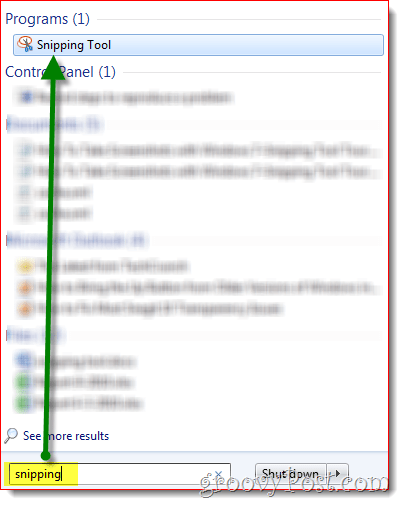
Алтернативно, на старомодни начин можете га пронаћи и у Почетак > Мени Сви програми.
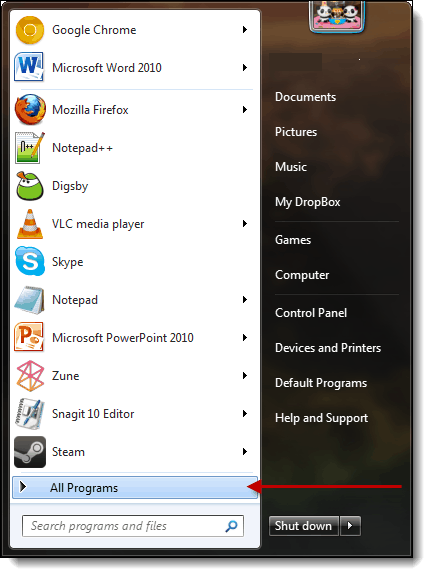
Затим проширите Фолдер за додатну опрему, а затим кликните на Сниппинг Тоол.
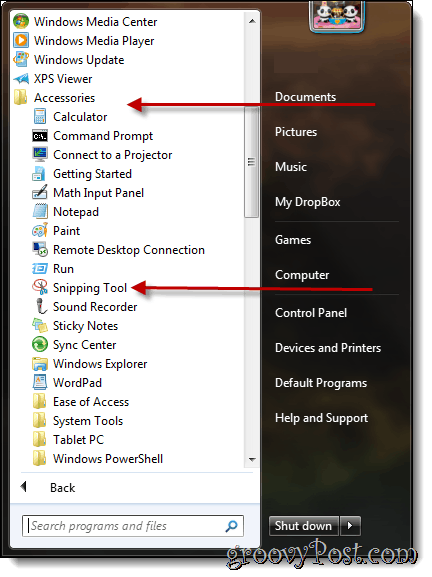
Функције алата за резање
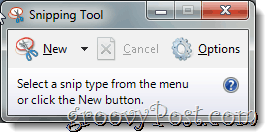
Ако кликнете Оптионс, можете променити начин снимања исјечака. На пример, опција за „приказивање прекривања екрана“ може бити изабрана као непрозиран слој који покрива ваш приказ док не узмете исечак. Такође, боја контура може да се промени тако да подцрта подручје екрана како би површина била видљивија.
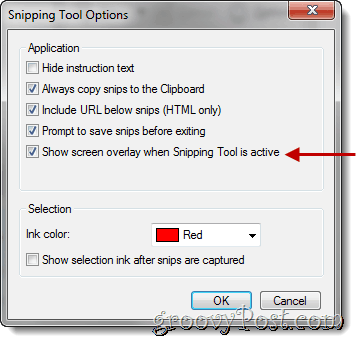
Да бисте креирали исечак одређеног одељка на рачунару, кликните стрелицу надоле поред Нев дугме. Доступне су четири различите опције: Снип у слободној форми, Правокутни Снип, Снап за прозор, и Снип преко целог екрана.
- Исјечак у слободној форми омогућава вам да нацртате који облик и величину желите да ваш снап буде.
- Правоугаони исјечак ствара савршен правоугаоник било које величине.
- Исјечак прозора узима исјечак истакнутог прозора који је отворен (попут веб странице).
- Читав екран на екрану ствара исечак целе слике на рачунару. За потребе ових упутстава одабран је правоугаони исјечак.
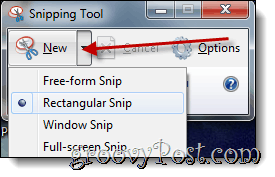
Перо алат
Сниппинг Тоол има карактеристике оловке које можете користити за цртање на СНИП / Сцреенсхот који сте управо снимили. Оловке долазе у различитим бојама које можете прилагодити кликом на дугме Цустомизе. Тамо можете прилагодити тип ТИП оловке, дебљину линије и боју.
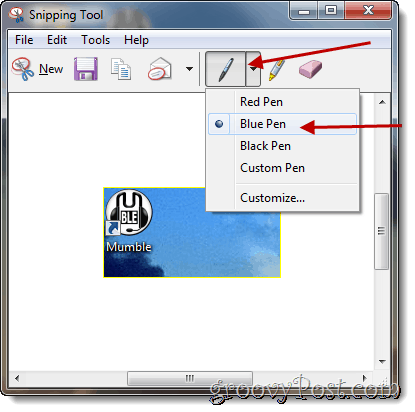
Једном изабран, одвуците се.
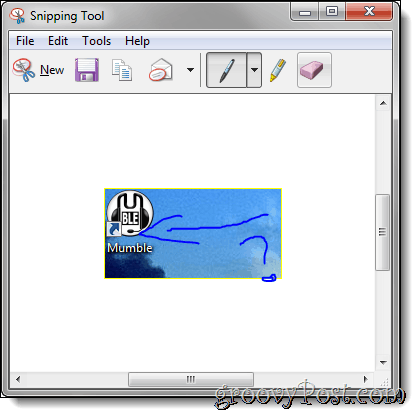
Алат за гумице
Алат за брисање је користан ако погрешите док цртате.
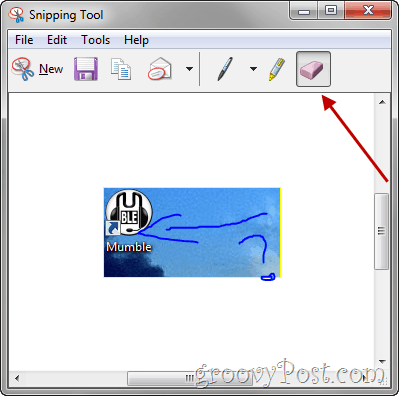
Делите снимак екрана - снап
Ако Оутлоок користите као клијент е-поште, ваш исечак може се послати е-поштом помоћу софтвера Сниппинг Тоол.
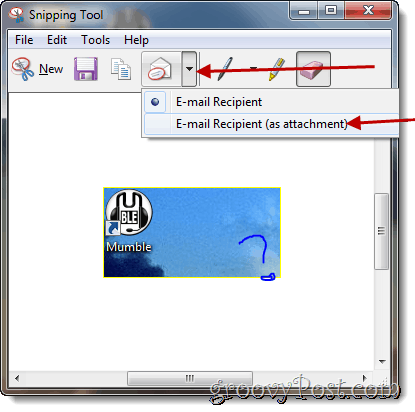
Сјајна ствар овог алата је да га је бесплатно и једноставно користити када знате, да постоји.
Дописник гостију: Јоанна Данек
Јоанна је гроовиРеадер-ова сарадница са љубављу према свим стварима. Јоанна посебно ужива писати о Виндовс 7 и мобилној технологији, тако да вас не изненађује да повремено видите чланак Јоанне поп на овом сајту.



